O gateway de parceiro VMware oferece diferentes opções de configuração. Deve ser preparada uma ficha de trabalho antes da instalação do gateway.
Ficha de trabalho
| SD-WAN Gateway |
|
| Hipervisor | Nome do cluster/endereço |
| Armazenamento | Arquivo de dados do volume raiz (recomendado >40 GB) |
| Alocação de CPU | Alocação de CPU para KVM/VMware. |
| Seleções de instalação | DPDK — É opcional e está ativado por predefinição para um débito mais elevado. Se optar por desativar o DPDK, contacte o Apoio ao cliente do VMware. |
| Rede OAM |
|
| ETH0 – Rede com acesso à Internet |
|
| Entrega (ETH1) – Rede |
|
| Acesso de consola |
|
| NTP |
|
Secção SD-WAN Gateway
A maior parte da secção SD-WAN Gateway é autoexplicativa.
| SD-WAN Gateway |
|
Criar um gateway e obter a chave de ativação
- No portal do operador, clique no separador Gestão de gateways (Gateway Management) e aceda a Conjuntos de gateways (Gateway Pools) no painel de navegação esquerdo. É apresentada a página Conjuntos de gateways (Gateway Pools). Crie um novo conjunto do SD-WAN Gateway. Para executar o SD-WAN Gateway na rede do fornecedor de serviços, marque a caixa de verificação Permitir Gateway de Parceiro (Allow Partner Gateway). Ativará, assim, a opção de incluir o gateway de parceiro neste conjunto de gateways.

- No portal do operador, clique em Gestão de gateways (Gateway Management) > Gateways e crie um novo gateway e atribua-o ao conjunto. O endereço IP do gateway aqui inserido deve corresponder ao Endereço IP público do gateway. Se não tiver certeza, poderá executar
curl ipinfo.io/ipno SD-WAN Gateway, que devolverá o IP público do SD-WAN Gateway.
- Tome nota da chave de ativação e adicione-a à ficha de trabalho.
Ativar o modo de gateway de parceiro
- No portal do operador, clique em Gestão de gateways (Gateway Management) > Gateways e selecione o SD-WAN Gateway. Selecione a caixa de verificação Gateway de parceiro (Partner Gateway) para ativar o Gateway de parceiro.
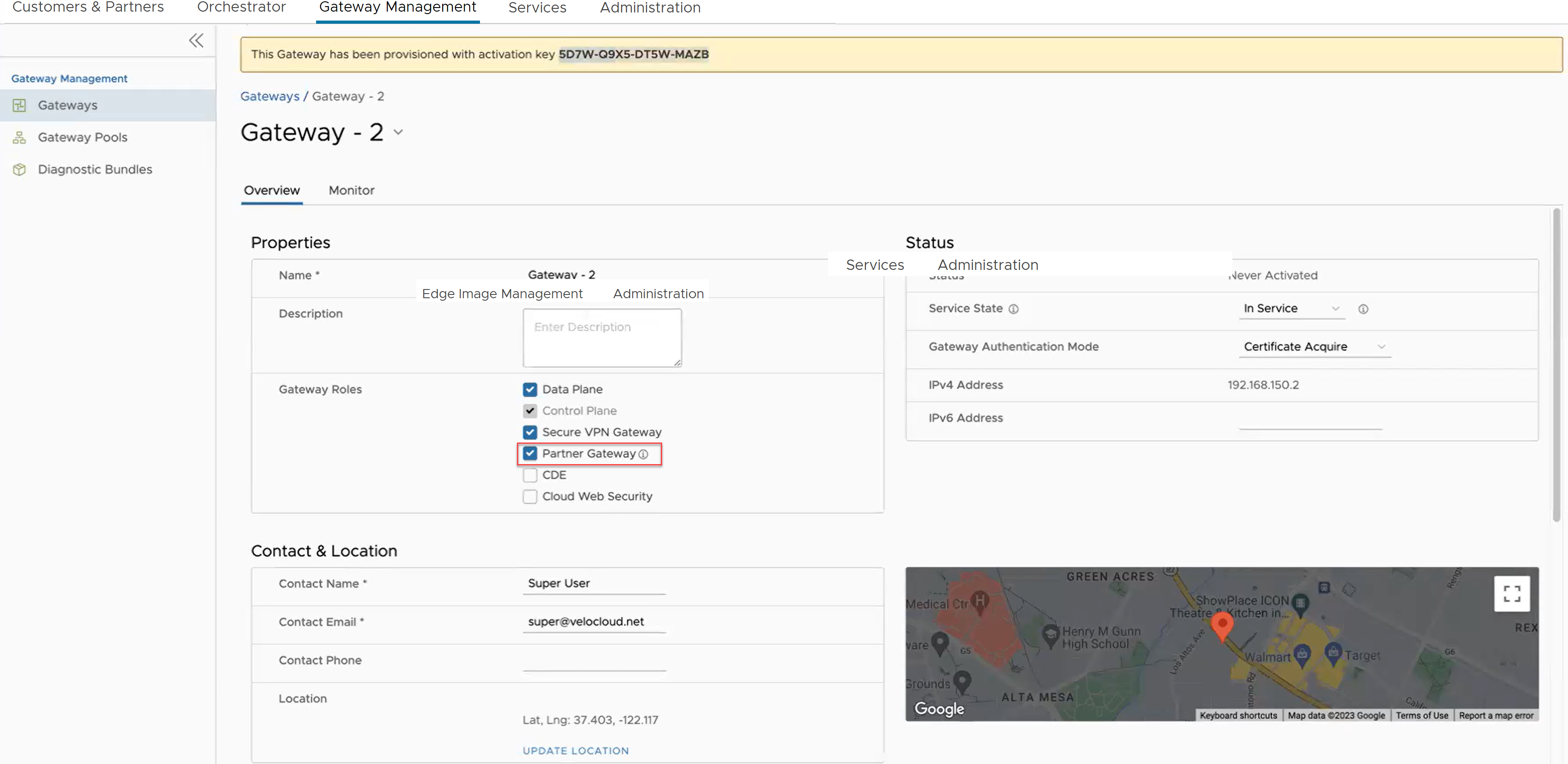 Existem parâmetros adicionais que podem ser configurados. Os mais comuns são os seguintes:
Existem parâmetros adicionais que podem ser configurados. Os mais comuns são os seguintes:- Anunciar 0.0.0.0/0 sem encriptação (Advertise 0.0.0.0/0 with no encrypt) – esta opção permitirá ao Gateway de parceiro anunciar um caminho para o tráfego na cloud da aplicação SAAS. Como a Marca de encriptação (Encrypt Flag) está desativada, será da responsabilidade do cliente a configuração da política empresarial para utilizar este caminho ou não.
-
A segunda opção recomendada é anunciar o IP do SASE Orchestrator como um /32 com encriptação.
Isto forçará o tráfego que é enviado do Edge para o SASE Orchestrator a assumir o caminho do gateway. Esta opção é recomendada, uma vez que introduz previsibilidade ao comportamento do SD-WAN Edge para chegar ao SASE Orchestrator.
Rede
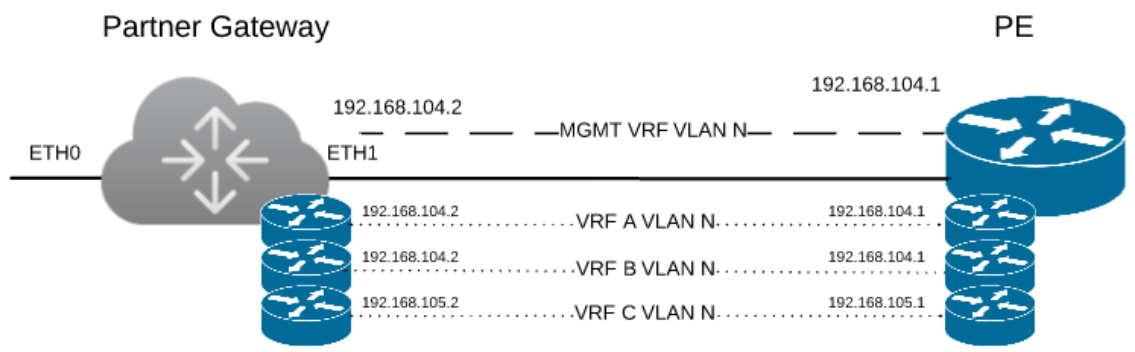
O diagrama acima é uma representação do SD-WAN Gateway numa implementação de 2 ARM. Neste exemplo, assumimos que eth0 é a interface voltada para a rede pública (Internet) e eth1 é a interface voltada para a rede interna (handoff ou interface VRF).
Em relação com acesso à Internet só necessita da configuração de rede básica.
| ETH0 – Rede com acesso à Internet |
|
Em relação à interface de handoff, tem de saber que tipo de handoff pretende configurar e a configuração de handoff para o VRF de gestão.
| ETH1 – Rede de ENTREGA |
|
Acesso de consola
| Acesso de consola |
|
Para aceder ao gateway, tem de ser criada uma palavra-passe de consola e/ou uma chave pública SSH.
Criação do cloud-init
As opções de configuração do gateway que definimos na ficha de trabalho são utilizadas na configuração do cloud-init. A configuração do cloud-init é composta por dois ficheiros de configuração principais: o ficheiro de metadados e o ficheiro de dados do utilizador. Os metadados contêm a configuração de rede para o gateway, os dados do utilizador contêm a configuração do software do gateway. Este ficheiro fornece informações que identificam a instância do SD-WAN Gateway a ser instalada.
Abaixo estão os modelos para os ficheiros meta_data e user_data. É possível omitir o network-config. As interfaces de rede serão configuradas via DHCP por predefinição.
Preencha os modelos com as informações na ficha de trabalho. Todas as #_VARIABLE_# devem ser substituídas e deve verificar qualquer #ACTION#
instance-id: #_Hostname_# local-hostname: #_Hostname_#
version: 2
ethernets:
eth0:
addresses:
- #_IPv4_Address_/mask#
gateway4: #_IPv4_Gateway_#
nameservers:
addresses:
- #_DNS_server_primary_#
- #_DNS_server_secondary_#
search: []
routes:
- to: 0.0.0.0/0
via: #_IPv4_Gateway_#
metric: 1
eth1:
addresses:
- #_MGMT_IPv4_Address_/Mask#
gateway4: 192.168.152.1
nameservers:
addresses:
- #_DNS_server_primary_#
- #_DNS_server_secondary_#
search: []
routes:
- to: 0.0.0.0/0
via: #_MGMT_IPv4_Gateway_#
metric: 13
#cloud-config
hostname: #_Hostname_#
password: #_Console_Password_#
chpasswd: {expire: False}
ssh_pwauth: True
ssh_authorized_keys:
- #_SSH_public_Key_#
velocloud:
vcg:
vco: #_VCO_#
activation_code: #_Activation_Key#
vco_ignore_cert_errors: false
O nome de utilizador predefinido para a palavra-passe configurada no ficheiro de dados de utilizador é “vcadmin”. Utilize este nome de utilizador predefinido para iniciar sessão no SD-WAN Gateway pela primeira vez.
sed s/[”“]/'"'/g /tmp/user-data > /tmp/user-data_new
Criar ficheiro ISO
Uma vez concluídos os seus ficheiros, estes têm de ser embalados numa imagem ISO. Esta imagem ISO é utilizada como um CD de configuração virtual com a máquina virtual. Esta imagem ISO, denominada vcg01-cidata.iso, é criada com o seguinte comando num sistema Linux:
genisoimage -output vcg01-cidata.iso -volid cidata -joliet -rock user-data meta-data network-config
Se estiver num MAC OSX, utilize o comando abaixo:
mkisofs -output vcg01-cidata.iso -volid cidata -joliet -rock {user-data,meta-data,network-config}
Este ficheiro ISO a que chamaremos #CLOUD_INIT_ISO_FILE# será utilizado nas instalações OVA e VMware.